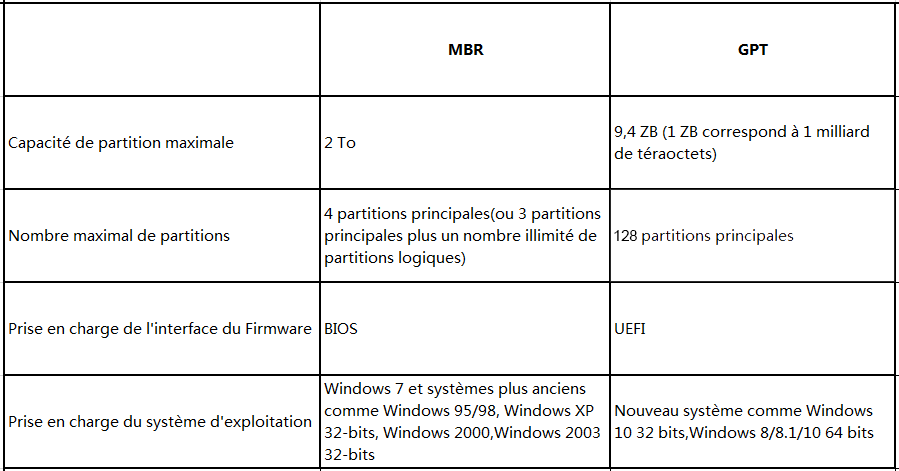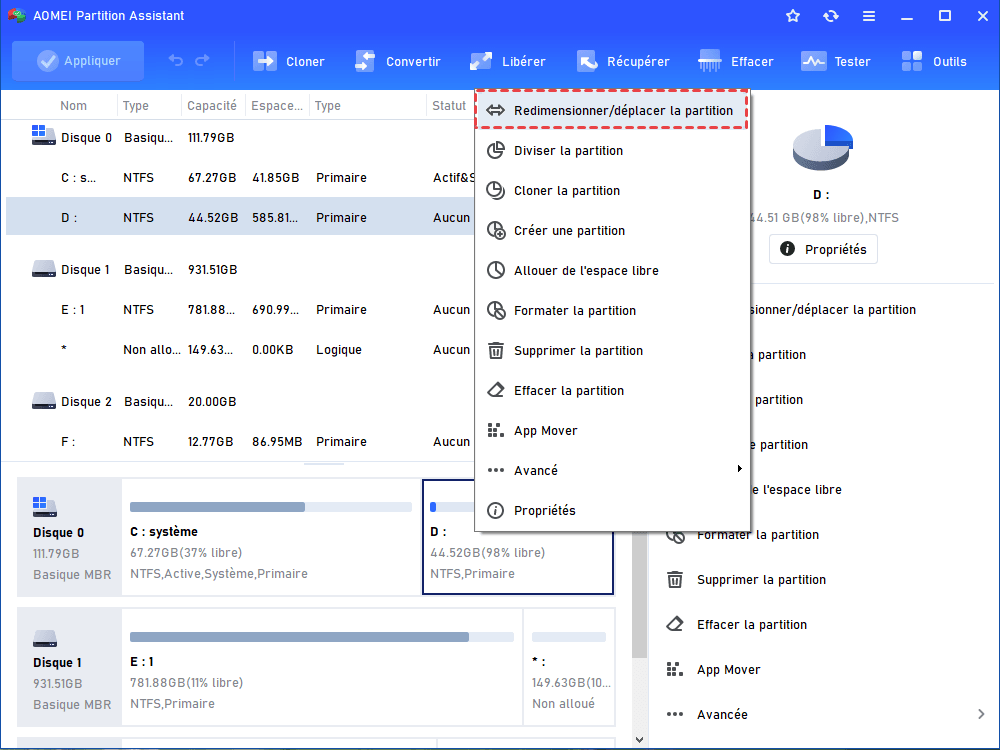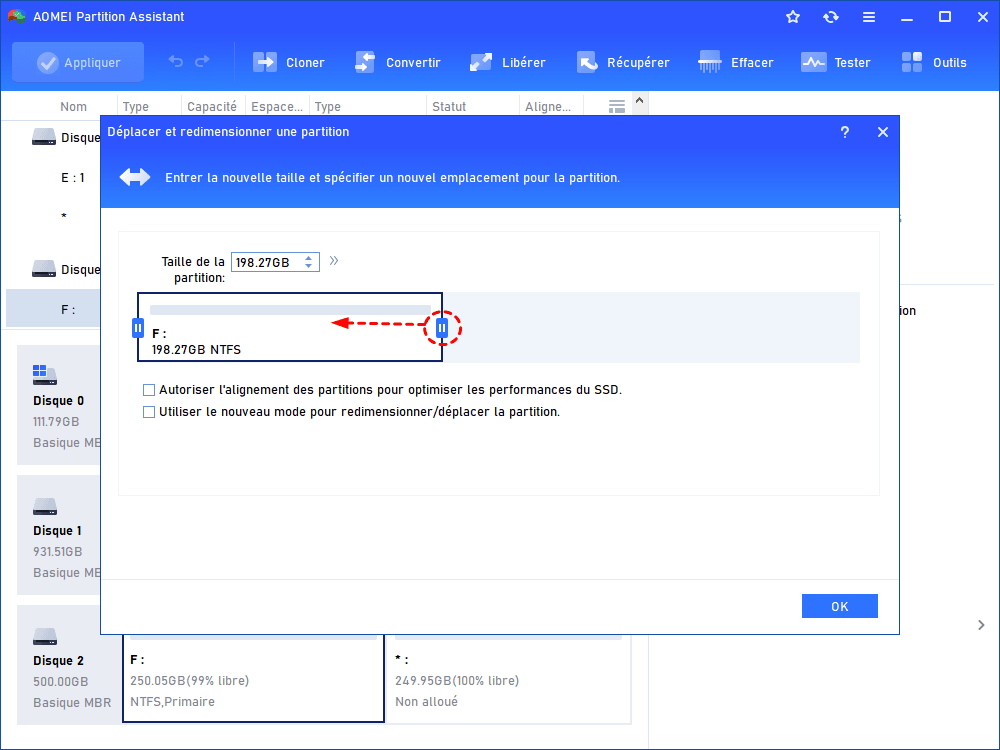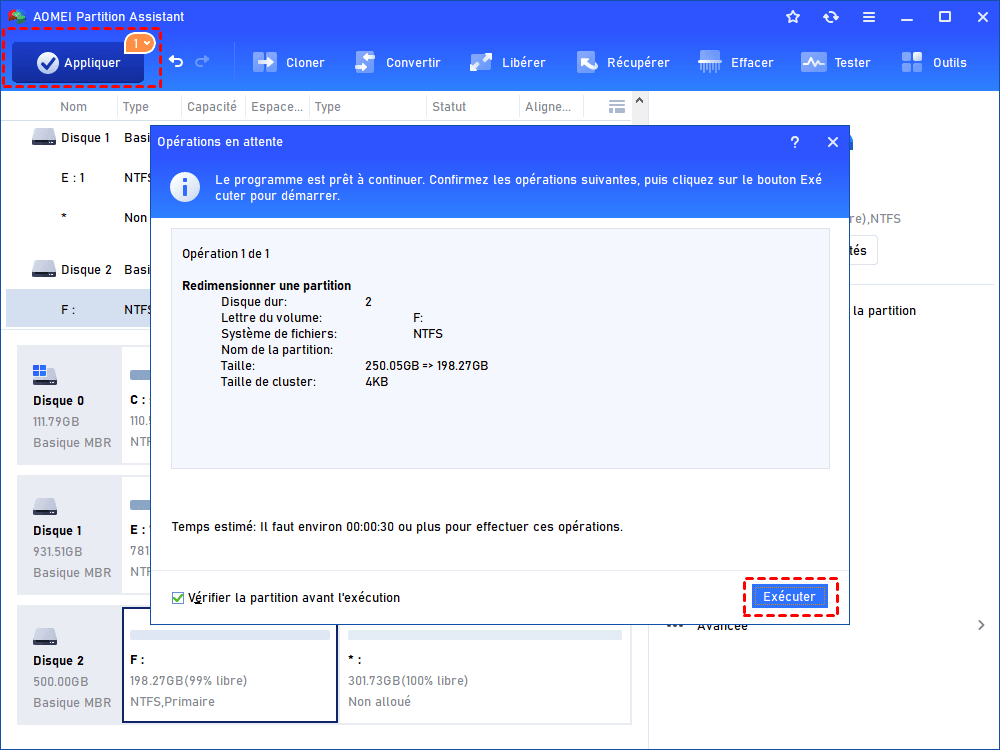Redimensionner la partition de disque GPT par AOMEI Partition Assistant
Si vous utilisez Gestion des disques Windows intégrée pour redimensionner la partition de disque GPT, il y aura des limitations. AOMEI Partition Assistant offre un mieux outil de gestion des disques GPT.
Aperçu du disque GPT
GPT est une abréviation de GUID Partition Table, il est un standard de la disposition de la table de partition sur un disque dur physique. Comparez avec le disque Master Boot Record (MBR), GPT se distingue dans les aspects suivants :
-
● Il permet jusqu'à 128 partitions principales. Le disque MBR ne peut prendre en charge que quatre partitions principales et 124 partitions supplémentaires créées dans des partitions étendues.
-
● Il permet d’une taille de partition supérieure à 2 téraoctets (TB), qui est la limite pour le disque MBR.
-
● Il fournit une plus grande fiabilité grâce à la réplication et à la protection par contrôle de redondance cyclique (CRC) de la table de partition.
Gestion des disques GPT
Si vous utilisez Gestion des disques Windows intégrée pour redimensionner la partition de disque GPT, il y aura des limitations. AOMEI Partition Assistant Standard offre un mieux outil de gestion des disques GPT, comme redimensionner la partition de disque GPT, étendre/réduire la partition sur le disque GPT.
Étapes simples pour redimensionner la partition de disque GPT
Étape 1. Téléchargez AOMEI Partition Assistant Standard. Le logiciel supporte presque touts les systèmes d'exploitation Windows, y compris Windows 11, 10, 8, 8.1 et 7.
Étape 2. Installez et lancez AOMEI Partition Assistant Standard. Faites un clic droit sur la partition et choisissez l'option Redimensionner/déplacer la partition dans le menu déroulant.
Étape 3. Dans la nouvelle fenêtre contextuelle, faites glisser la limite (des deux côtés) vers la droite ou vers la gauche. (P.S. Pour une meilleure protection des données ou un gain de temps, nous vous déconseillons de faire glisser la limite gauche de la partition système vers la droite).
Étape 4. De retour à la fenêtre principale, exécutez les modifications en cliquant sur Appliquer et Exécuter dans la barre d'outils.
Note : Lorsque la partition GPT est chiffrée, vous ne pouvez pas la redimensionner via la gestion des disques. Mais AOMEI Partition Assistant vous permet également de redimensionner les partitions chiffrées.
Conclusion
Il est très facile de redimensionner la partition de disque GPT. Vous pouvez également réparer l'espace disque faible, partitionner le disque dur, fusionner les partitions, formater la partition, créer une partition et ainsi de suite, il fournit les assistants d'opération droite pour accomplir toutes les tâches.
Vous pouvez améliorer vers AOMEI Partition Assistant Professional pour obtenir des fonctionnalités plus avancées, comme convertir entre GPT et MBR sans perte de données, allouer de l'espace libre, etc.